
Come utilizzare appieno il portachiavi iCloud su iPhone?

Come parte essenziale di iCloud, il portachiavi iCloud funge da pratico assistente per tenere traccia dei nomi degli account, delle password e dei numeri di carta di credito. Con esso, puoi facilmente memorizzare più account di accesso, password e informazioni sulle carte di credito. In combinazione con il servizio Safari, può anche generare nuove password univoche e compilare automaticamente queste informazioni ogni volta che è necessario, il che è particolarmente utile e conveniente quando si tratta di accedere o effettuare pagamenti online in cui viene richiesto di inserire le informazioni. Vuoi provare? Vediamo come utilizzare il portachiavi iCloud sul tuo iPhone. Questo brano è diviso in tre parti:
Parte uno: come abilitare il portachiavi iCloud su iPhone?
Parte seconda: come aggiungere carte di credito al portachiavi iCloud?
Parte terza: Come utilizzare appieno il portachiavi iCloud su iPhone?
Passaggio 1. Accedi alla scheda Impostazioni dalla schermata Home. Quindi fai clic sull'opzione iCloud per accedere all'interfaccia successiva.
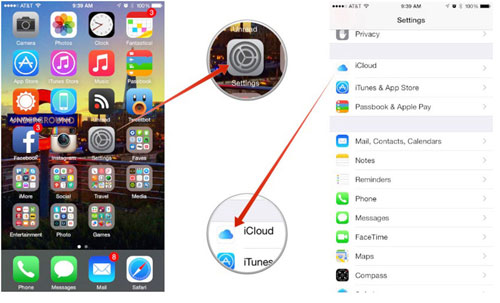
Passaggio 2. Scorri verso il basso e scegli l'opzione di Portachiavi. Quindi attiva il portachiavi iCloud.
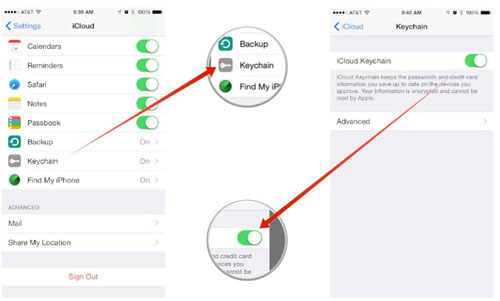
Passaggio 3. Quindi ti verrà chiesto di impostare una password del portachiavi iCloud o di inserire quella esistente. Per impostare una nuova password del portachiavi iCloud, ti verrà richiesto di creare un codice di sicurezza a 4 cifre e digitare lo spazio vuoto. Quindi inserisci il tuo numero di telefono nello spazio vuoto e verrà utilizzato per ricevere i messaggi quando aggiungi un nuovo dispositivo al portachiavi iCloud.
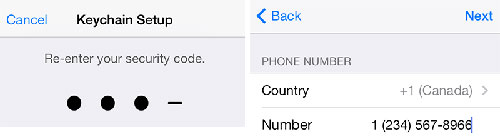
Ora, il portachiavi iCloud sul tuo iPhone è stato abilitato. Per configurare il portachiavi iCloud sugli altri dispositivi iOS , segui i passaggi simili. Nella parte successiva, ti verrà spiegato come aggiungere carte di credito al portachiavi iCloud.
Passaggio 1. Accedi alla scheda Impostazioni sul tuo iPhone, quindi tocca Safari. Quindi scegli l'opzione Password e riempimento automatico per continuare. Nell'interfaccia successiva, assicurati che le tre opzioni siano attive come illustrato nell'immagine in basso a destra. Quindi fare clic sull'opzione Carta di credito salvata.
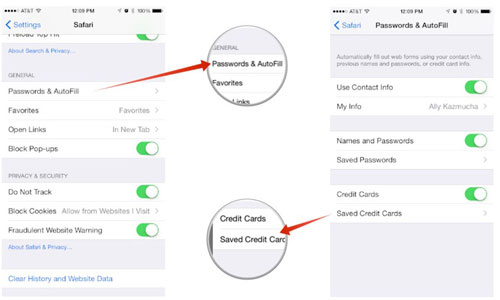
Passaggio 2. Tocca l'opzione Aggiungi carta di credito e quindi inserisci le informazioni richieste come mostrato nella finestra pop-up. Una volta terminata la compilazione di tutte le informazioni necessarie, ricordati di scegliere l'opzione Fine nell'angolo in alto a destra.
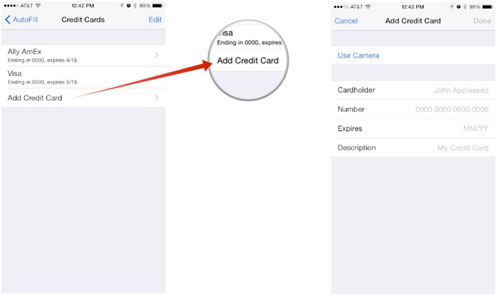
Ora hai aggiunto con successo le tue carte di credito al portachiavi iCloud. Successivamente, diamo un'occhiata a come utilizzare appieno il portachiavi iCloud sul tuo iPhone: come compilare automaticamente le informazioni. sul tuo iPhone tramite il portachiavi iCloud?
Dopo aver abilitato il portachiavi iCloud sul tuo iPhone, torna alla scheda Impostazioni e fai clic sull'opzione Safari per accedere all'interfaccia successiva. Quindi tocca Password e compilazione automatica nella sezione Generale . Successivamente, assicurati che Nomi e password e Carte di credito siano attivati.
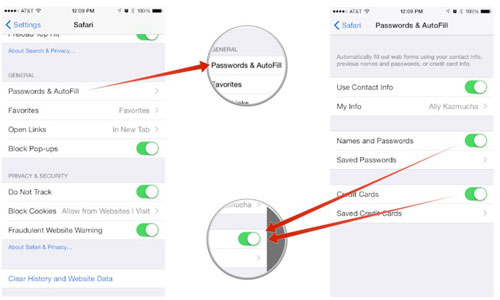
Per attivare la funzione AutoFill su altri dispositivi iOS , è sufficiente seguire gli stessi passaggi menzionati sopra. Fino ad ora, ogni volta che devi accedere o fare acquisti sul tuo iPhone, Safari inserirà automaticamente le informazioni salvate. Ora puoi provarlo da solo!
Articoli Correlati: